Gpedit.msc ikke funnet i Windows 11: Løs det med 4 enkle steg
3 min. read
Published on
Les siden for affiliate-avsløring for å finne ut hvordan du kan hjelpe Windows Report uten anstrengelse og uten å bruke penger. Read more

Du kan bruke funksjonen kalt Gpedit.msc for å gjennomgå, konfigurere og gjøre endringer i gruppepolicykonfigurasjoner. Noen brukere klager imidlertid over at de ikke finner denne viktige administrative funksjonen på PC-en.
Group Policy Editor (GPE) kommer forhåndsinstallert på Windows 11, men den er bare tilgjengelig på Pro-versjonen, ikke Home-versjonen. Du kan imidlertid aktivere Group Policy Editor på Windows 11 Home Edition hvis du følger instruksjonene i denne artikkelen.
Hvordan aktiverer jeg Gpedit msc i Windows 11?
1. Aktiver Group Policy Editor med en batchfil
Et ledetekstvindu vises på dette tidspunktet. Vent til det står 100 prosent før du fortsetter. Før du lukker vinduet, må du kontrollere at denne operasjonen ble utført på riktig måte.
2. Aktiver Group Policy Editor via ledeteksten
- Trykk på Windows + S- tasten for å åpne søkefeltet , skriv deretter cmd og høyreklikk på det mest relevante resultatet for å kjøre det som administrator.
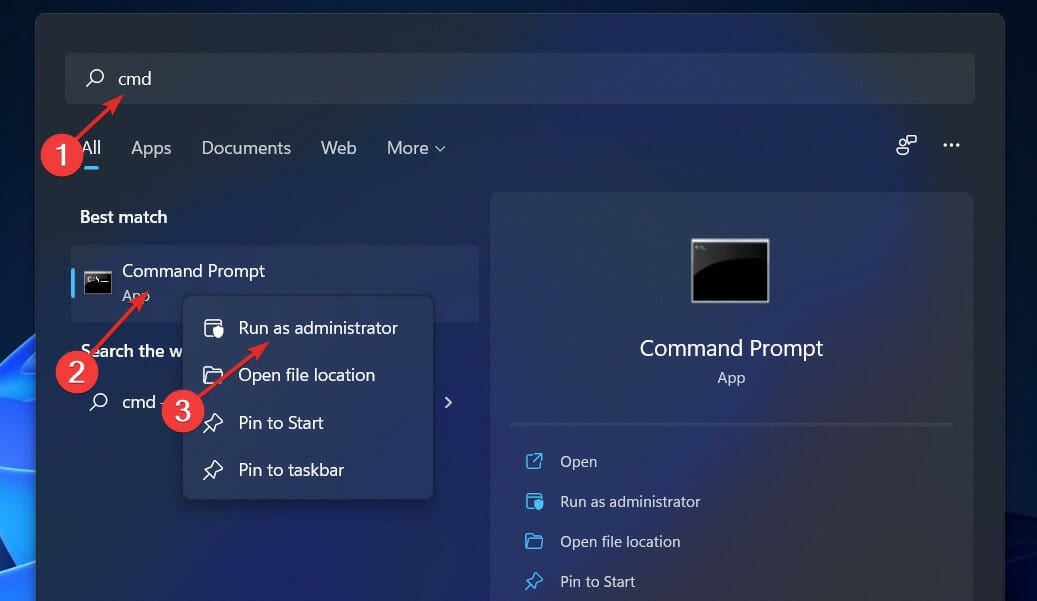
- Skriv eller lim inn følgende kommandoer og trykk Enter etter hver:
FOR %F IN ("%SystemRoot%servicingPackagesMicrosoft-Windows-GroupPolicy-ClientTools-Package~* .mum") DO ( DISM /Online /NoRestart /Add-Package:"%F" )
FOR %F IN ("%SystemRoot%servicingPackagesMicrosoft-Windows-GroupPolicy-ClientExtensions-Package~ *.mum") DO (
DISM /Online /NoRestart /Add-Package:"%F" )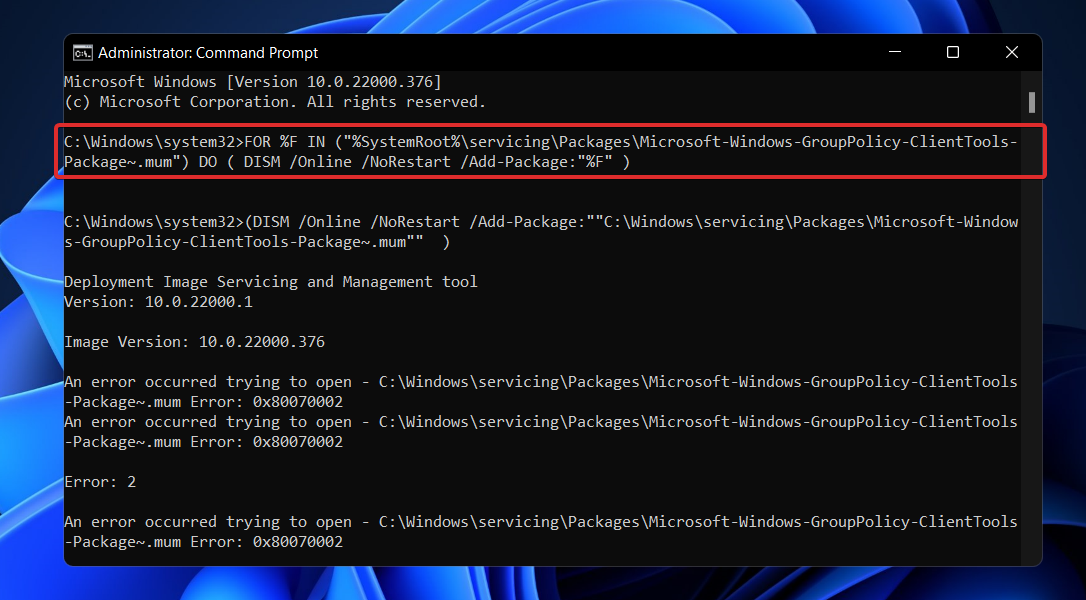
Når prosessene er fullført og når 100 prosent, kan du lukke ledetekst-vinduet og prøve å åpne Gpedit.msc igjen.
3. Last ned gpedit-main zip-fil
- Gå til Gpedit-hovedsiden for Github for å laste ned zip-filen.
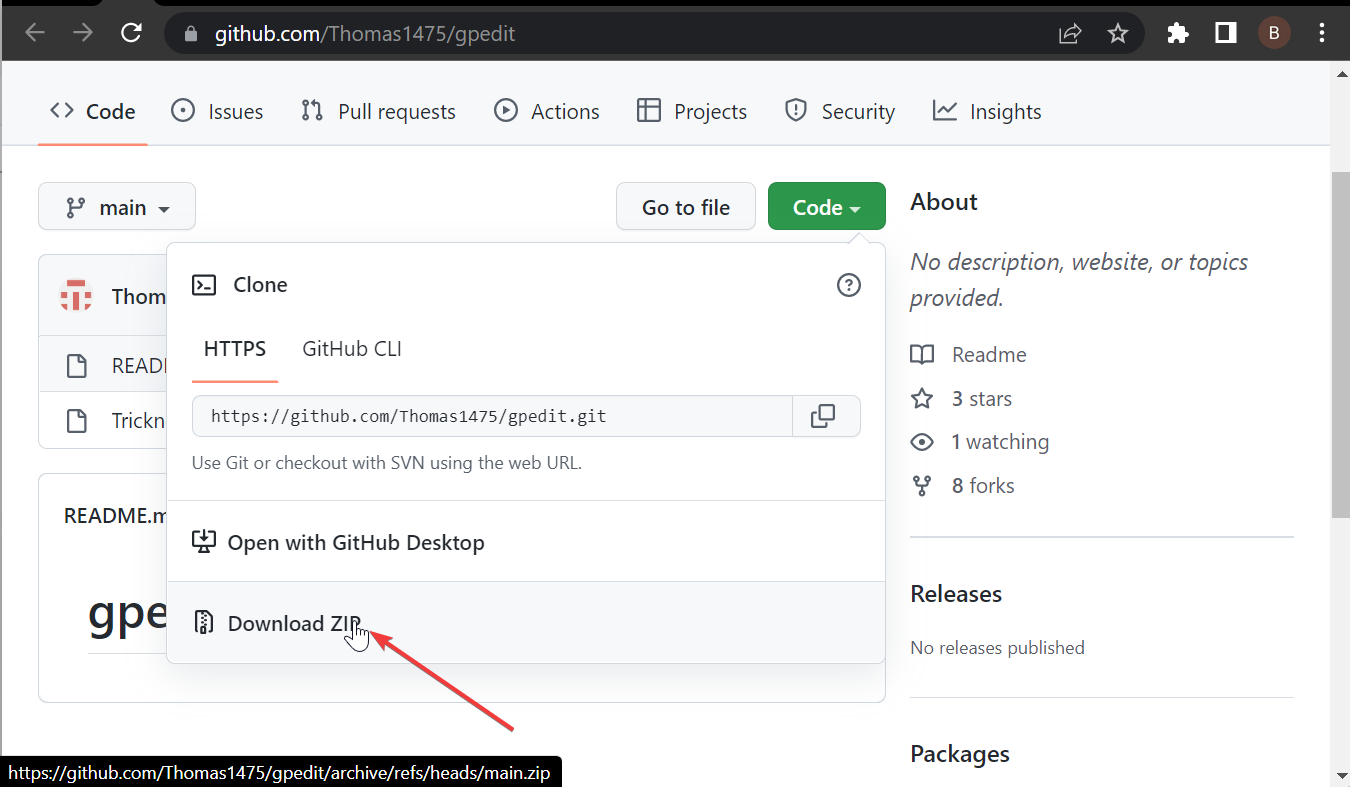
- Høyreklikk på zip-mappen og velg alternativet Pakk ut alle…. Velg et sted for å pakke ut filene for å fullføre prosessen.
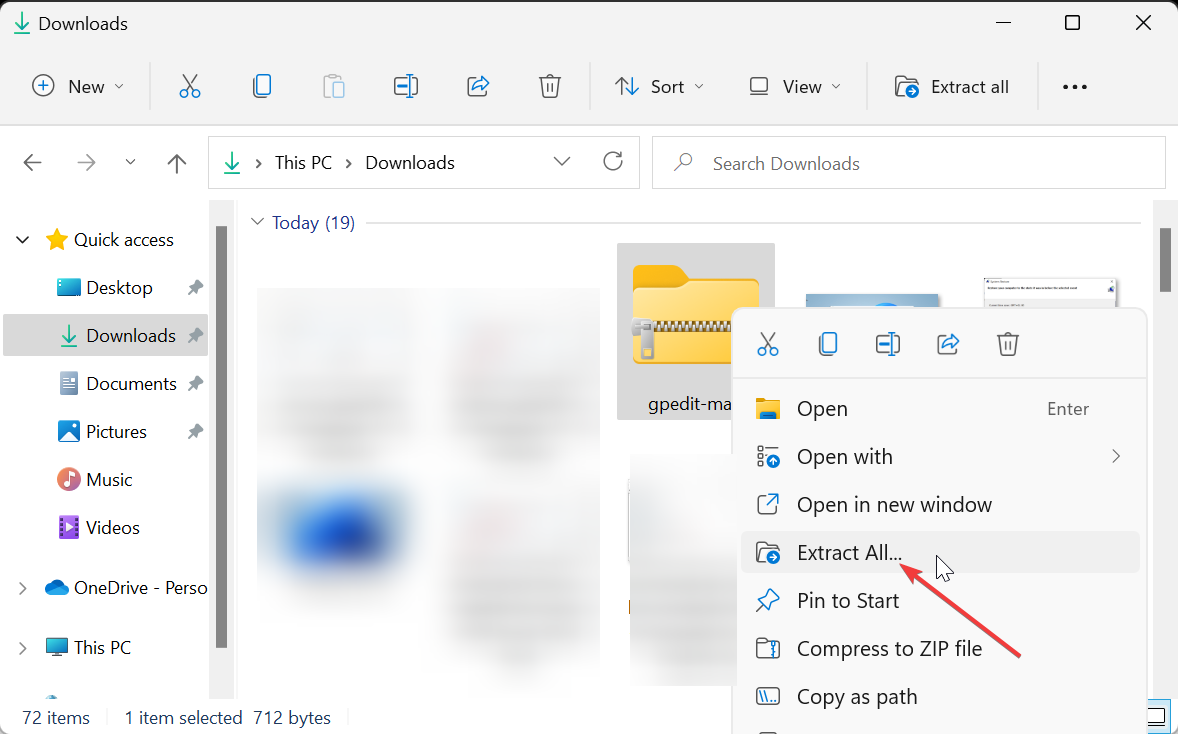
- Åpne nå den utpakkede mappen, høyreklikk på .bat-filen der, og velg Kjør som administrator .
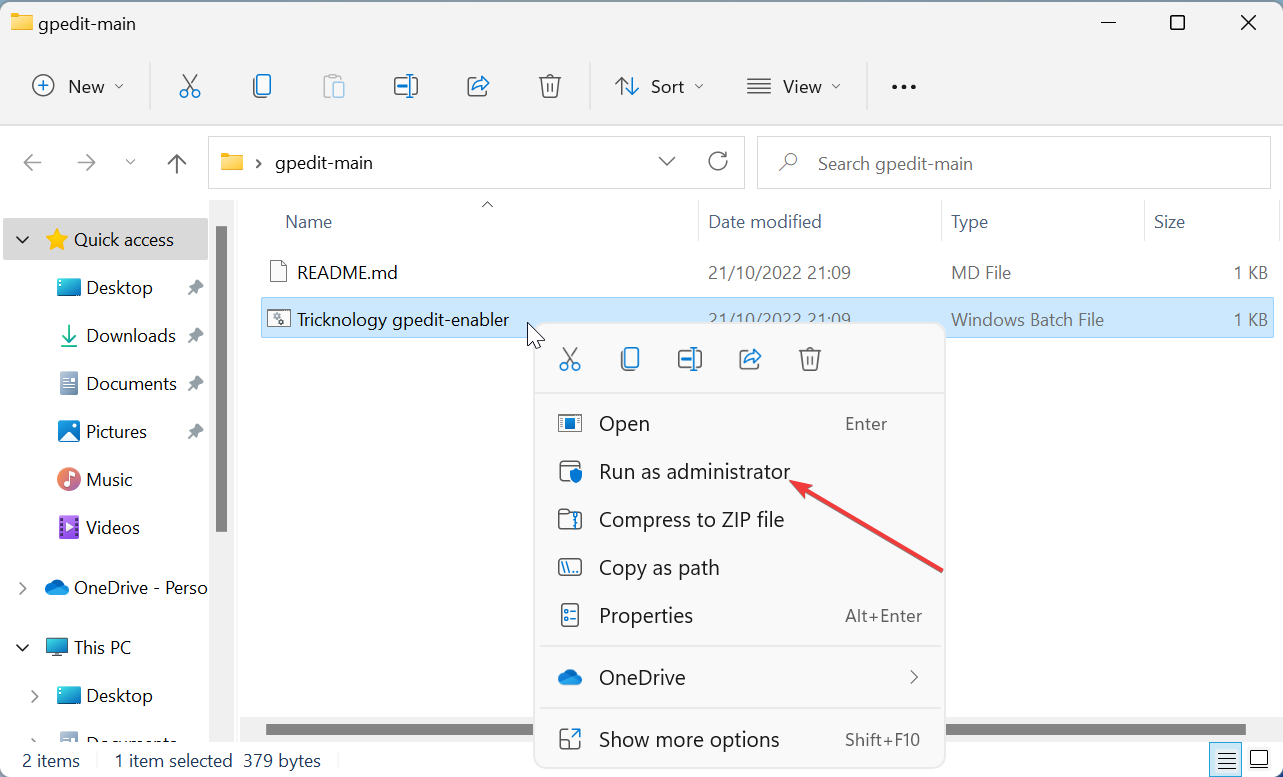
- Vent til ledeteksten åpnes og installer de nødvendige utvidelsene. Lukk CMD når den viser meldingen Operasjonen fullført .
- Til slutt trykker du nå Windows- tasten + R , skriver inn gpedit.msc , og klikker OK for å få tilgang til Group Policy Editor.
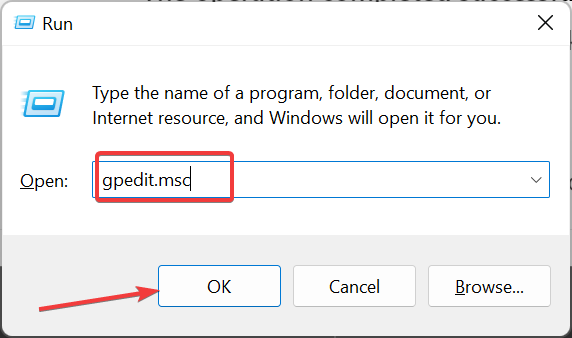
En annen måte å unngå Gpedit.msc som ikke finnes på Windows 11, er å laste ned .bat-filen som vist ovenfor. Denne metoden fungerer også på Windows 11 Home Edition, så sørg for å prøve den.
4. Oppdater Windows
- Trykk på Windows- tasten + I og klikk på Windows Update fra menyen til venstre.
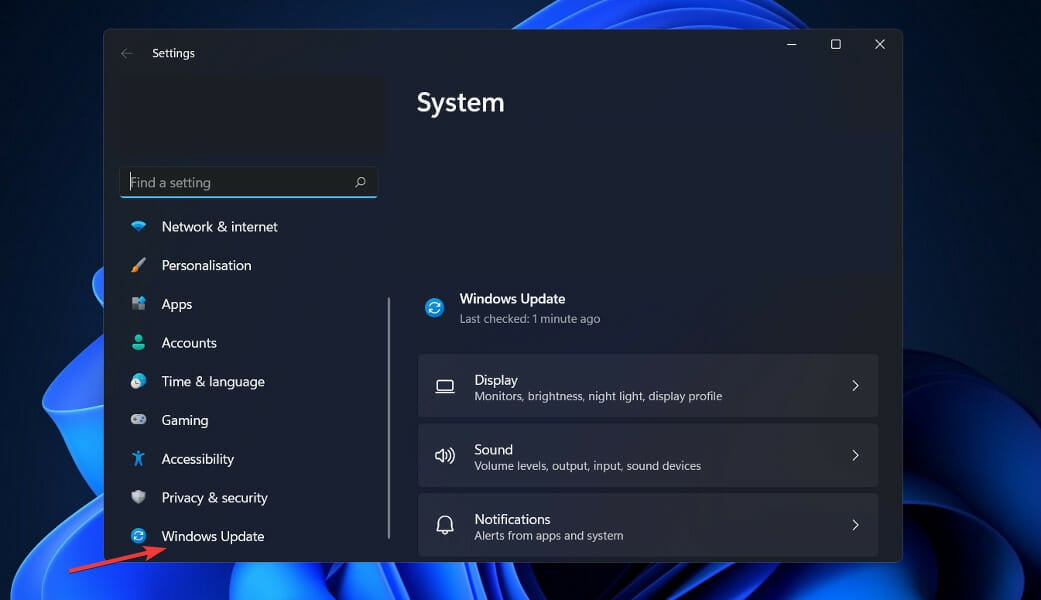
- Klikk på Se etter oppdateringer .
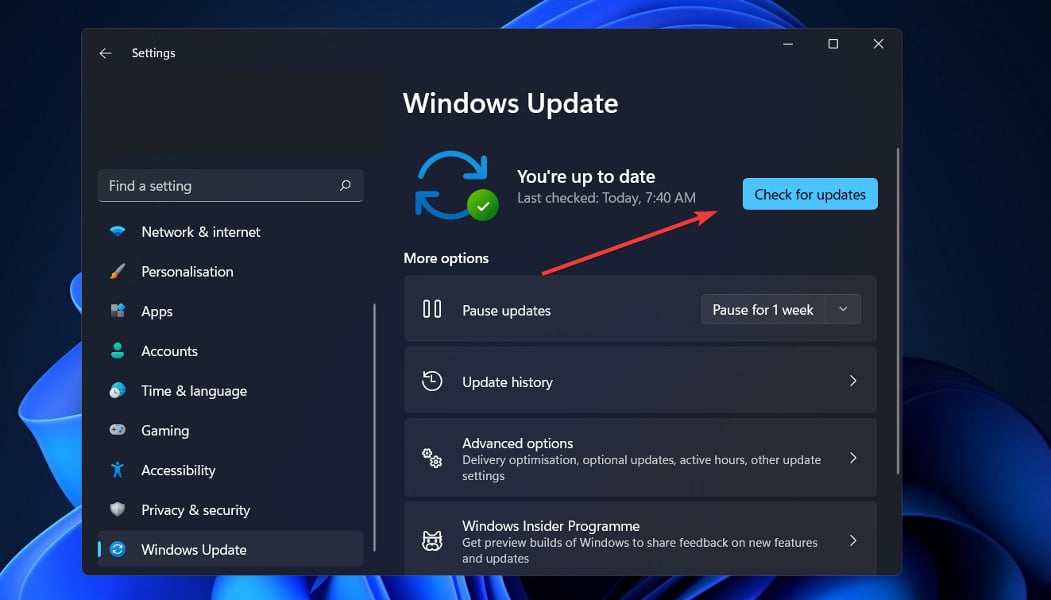
Hvis du bruker en tidligere versjon av Windows, kan dette være en medvirkende årsak til feilen, som kan fikses ved å oppdatere operativsystemet. De bør sannsynligvis fikse denne feilen i en påfølgende programvareutgivelse.
Det handler om det på Gpedit.msc ikke funnet på Windows 11-problemet og hvordan du laster det ned.
Hvis du ønsker å vite hvordan du aktiverer og installerer Gpedit.msc på Windows 10 Home Editions også, har vi allerede utarbeidet en grundig veiledning som du kan følge i vedlagte lenke.
Alternativt kan du lære hvordan du redigerer gruppepolicyen i Windows 10 og bruker de samme prosedyrene i Windows 11 som de er like.
Gi oss beskjed i kommentarfeltet nedenfor hvilken løsning som fungerte best for deg, samt hvor ofte du bruker Group Policy Editor.









